Teams連携手順
ここでは、AIボイスメール(以降、AIVMとも)の通知先としてTeamsを用いる場合の設定の流れについて記します。
当手順を実施するにあたり、あらかじめ以下のご準備をいただく必要があります。
・Microsoftアカウント(Teamsが利用可能なビジネス用アカウント) … お客様にてご準備をお願いします。
・Teams通知先グループ(Teamsチャネル)設定 … お客様にてチャネル作成をお願いします。
・ワークフロー用URL … 取得方法については、後述を参照してください。
1.ワークフロー用URL取得
Teamsにサインインしている状態からの手順となります。
① 連携したいチャネルの「・・・」をクリックしメニューを表示します。
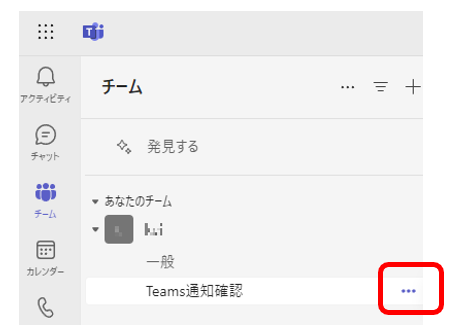
② 表示されたメニューの「ワークフロー」をクリックします。
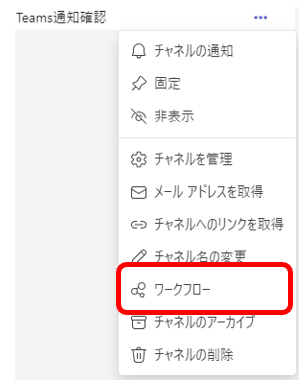
③ 利用可能なテンプレートの一覧が表示されるので、その中の「Webhook要求を受信するとチャネルに投稿する」をクリックします。
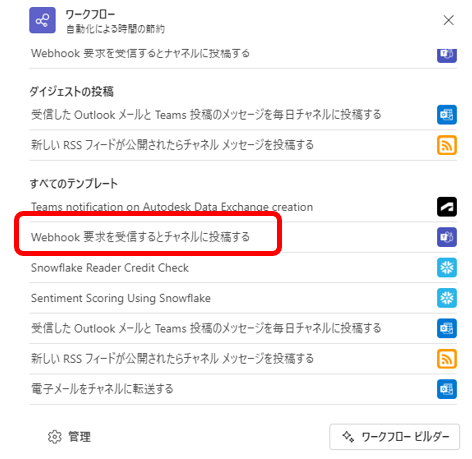
④ 「名前」を入力し「次へ」をクリックします。※入力内容は任意です。
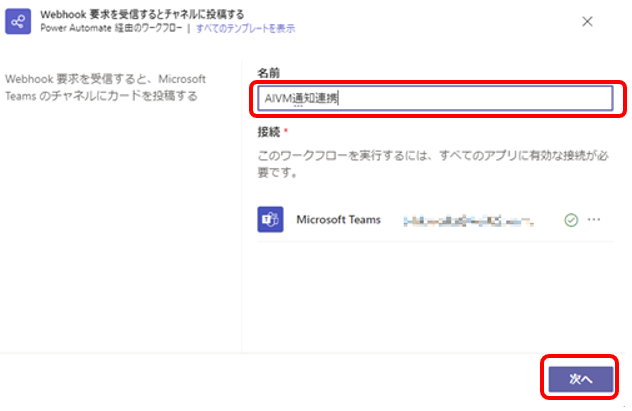
⑤ 「ワークフローを追加する」をクリックします。
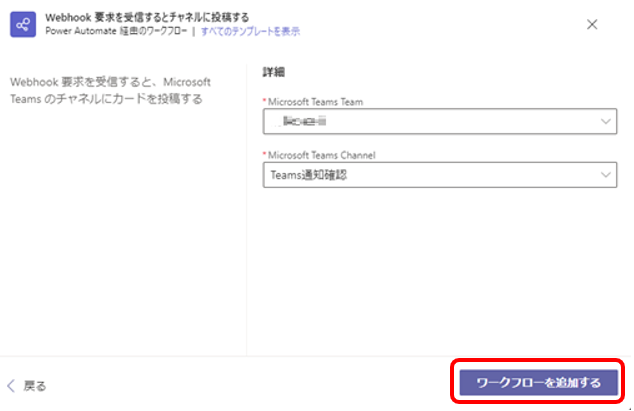
⑥ 画面下部にURLが表示されます。このURLが「ワークフロー用URL」ワークフロー用URLとなりますので、コピーアイコンをクリックし、テキストファイル等に保存してください。保存後は「完了」をクリックしてください。
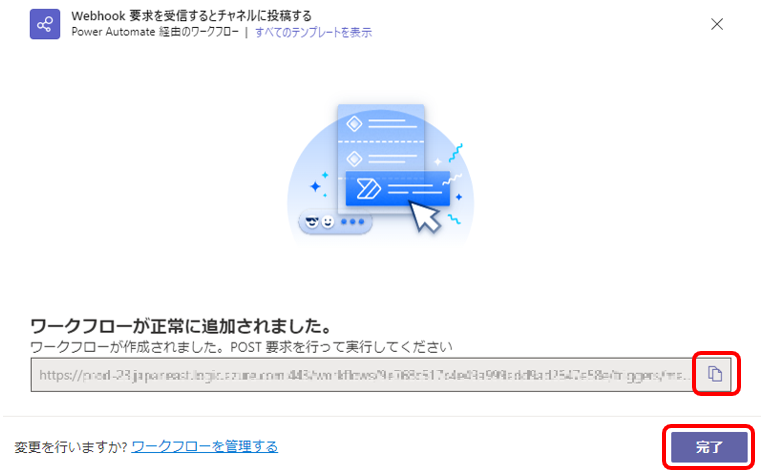
2.URLの設定(全ユーザ対象)
取得したURLを、AIVMに設定します。この設定は各AIVMユーザー(グループ管理者、利用者ユーザー)で実施します。
① AIボイスメールのWeb画面に自身のアカウントでログインし、BOX設定を表示します。※サイドメニューの「ボイスメールBOX」→「BOX設定」を選択
② BOX設定のTemas設定に、1で取得したURLおよびその他通知設定を入力し登録を行います。

以上